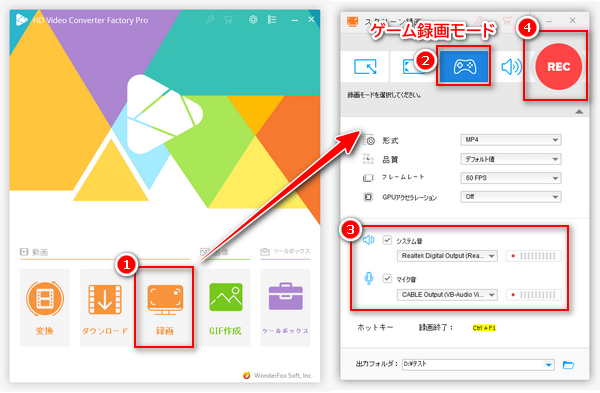
OBS Studioは無料でありながら高機能であるために、たくさんの人気を集めています。しかし、OBS Studioを使って画面録画する時様々な問題が発生するケースもあります。例えば、OBSのゲームキャプチャモードでゲームを録画する時、画面が真っ黒でゲーム画面が映らない時があります。
そこで本文は、WindowsでOBS Studioのゲームキャプチャで録画する時ゲーム画面が映らない場合の対処法を簡単に紹介したいと思います。OBS Studioで画面映らない問題に悩んでいるなら、ぜひ参考にしてみてください。
関連記事:OBSでゲームを高画質に録画する、OBSでYouTube動画を録画する、OBS Studioで全画面を録画する
ゲーム画面が表示されない原因は様々ありますので、次は一般的な原因に対してそれぞれの解決方法を説明します。
OBS Studioアプリが一時的な不具合が発生する場合、ゲーム画面が映らない可能性があります。OBS Studioまたはパソコンを再起動すれば解決できるかもしれません。
もちろん、録画したいゲームを再起動するのも可能です。
OBS Studioのバージョンが低すぎる場合、ゲーム画面が映らない可能性も高いです。特に新しいゲームや最新バージョンのゲームをキャプチャする時、低いバージョンのOBSが対応できなくなるかもしれません。
OBS Studioをアンインストールしてから公式サイトから最新バージョンをダウンロードしてインストールすればいいです。
パソコンがOBS Studioへのアクセスをブロックしているため、OBSで画面が映らない場合があります。この場合、管理者としてOBS Studioを実行すればいいです。方法は二つあります。
1、毎回OBSを実行する時、OBS Studioを右クリックして、「管理者として実行する」を選択します。
2、OBS Studioを右クリックして、「プロパティ」を選択します。「互換性」タブで「管理者としてこのプログラムを実行する」にチェックを入れて、「適用」をクリックすれば、常にOBSを管理者として実行できます。
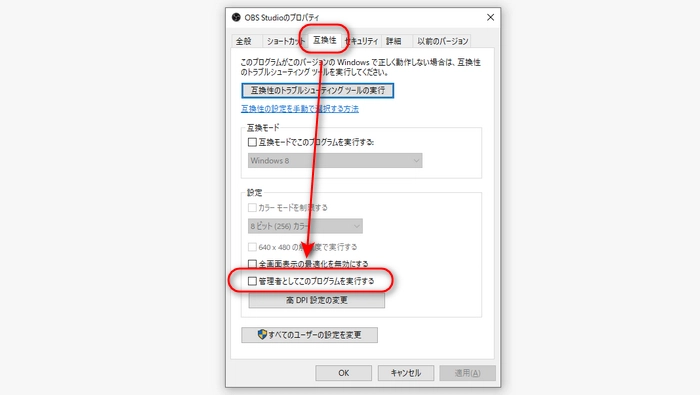
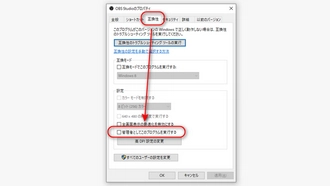
ゲームキャプチャで画面が映らなければ、他のキャプチャモードで試してみましょう。特に、キャプチャーボードを使ってPS4、TVゲームなどをPCに映して録画する場合、「ゲームキャプチャ」では画面が映らないです。この場合、「映像キャプチャデバイス」などで録画してみましょう。
OBS Studioの「ソース」セクションで「+」をクリックすればキャプチャモードを選択できます。
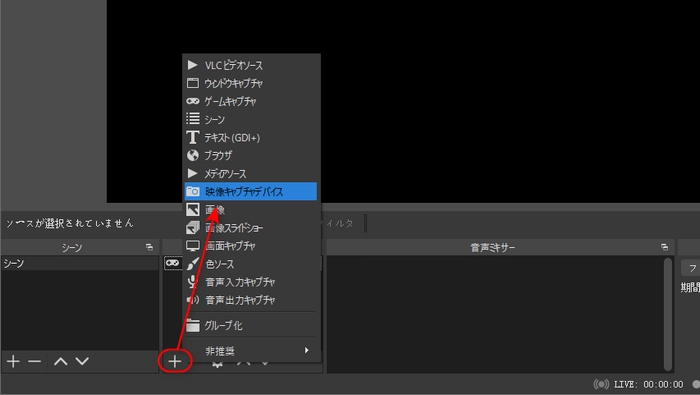
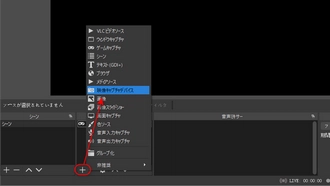
OBS Studioはすべてのゲームの録画に対応するというわけではありません。一部のゲームは録画アプリなどを使って画面録画することを禁止しております。それらのゲームをOBSで録画すれば画面が真っ黒で表示されない可能性が高いです。
そのため、事前にこのゲームの公式サイトで録画はできるかどうかを確認しましょう。
互換性の原因でゲーム画面が映らないなら、OBS Studioの互換モードを変更してみることができます。例えば、Windows11でOBS Studioをうまくいかない場合、互換モードをWindows7/8などに変更できます。
OBS Studioのアイコンを右クリックして「プロパティ」を選択します。「互換性」タブで「互換モードでこのプログラムを実行する」にチェックを入れて、ドロップダウンリストからOSを選択して、「適用」をクリックすればいいです。
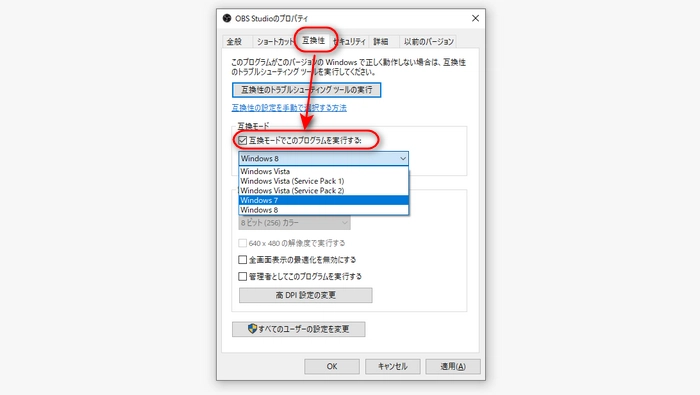
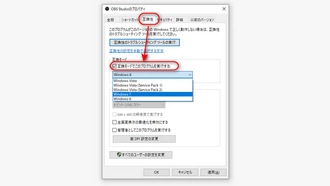
お使いのPCが二つのGPUで動作していて、OBSが利用しているGPUはゲームが利用しているのと違う場合、ゲームキャプチャで画面が映らない可能性もあります。通常ゲームは一番高いGPUを使用するので、OBSが使用するGPUも一番高いものに変更すればいいです。手順は以下の通りです。
1.デスクトップ画面の空白ところで右クリックして「ディスプレイ設定」を開きます。
2.下にスクロールして、「グラフィックの設定」をクリックします。
3.「クラシックアプリ」下の「参照」をクリックします。
4.「obs64.exe」を選択して「追加」をクリックします。
5.OBS Studio下の「オプション」をクリックして、「高パフォーマンス」を選択してから「保存」をクリックします。
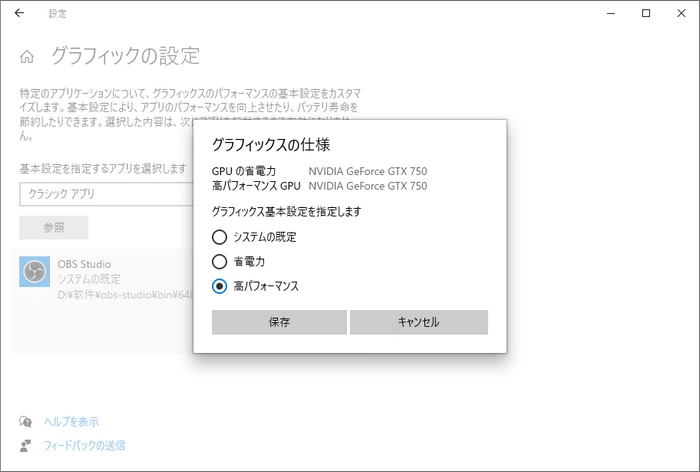
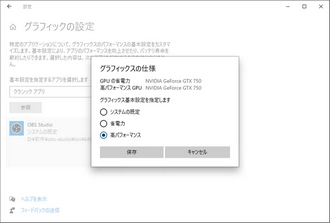
上記すべての方法を試しても画面が映らない問題を解決できないなら、OBSの代わりに他の録画ソフトを使ってゲームを録画しましょう。
次のパートでは、OBS Studioの代替となる画面録画ソフトを一つ紹介いたします。
ここでお薦めしたいのは「WonderFox HD Video Converter Factory Pro」というソフトです。このソフトは指定範囲、ウィンドウモードまたは全画面でゲームプレイ画面を録画できます。MP4 / MOV / MKV / MPGとして録画した動画を保存でき、最大60fpsの録画に対応します。ゲーム画面のほかに、デスクトップ画面、ウェブ動画、ネット配信なども録画できます。また、音声のみ録音することもできます。
複雑な設定が必要なく、経験のない方でも簡単に画面を録画できます。そのほかには、録画した動画を編集・形式変換したり、URLを利用してネットから動画をダウンロードしたり、録画動画をGIFに作成したり…など多くの機能も実用できます。
それでは、早速ソフトを無料ダウンロードして、OBSの代わりにゲーム画面をキャプチャしてみましょう。
WonderFox HD Video Converter Factory Proを立ち上げてから、メインメニュー画面で「録画」をクリックします。
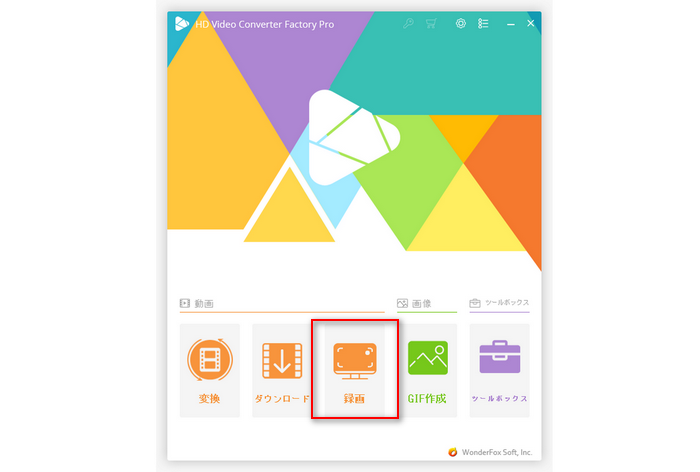
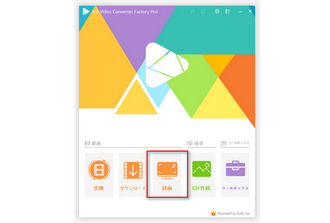
ゲーム画面をキャプチャするには、まず上部のアイコンから「ゲーム録画モード」を選択してください。そして、隣の「ウィンドウモード」または「全画面モード」を選択して録画範囲を決めます。
次は、自分のニーズに応じて録画の形式、品質、フレームレート、GPUアクセラレーションを設定します。
ゲーム音のみ録音する場合は、「システム音」にチェックを入れます。自分の声も録音したい場合、「マイク音」にチェックを入れます。
最後は、下部の「▼」ボタンをクリックして保存先を設定します。
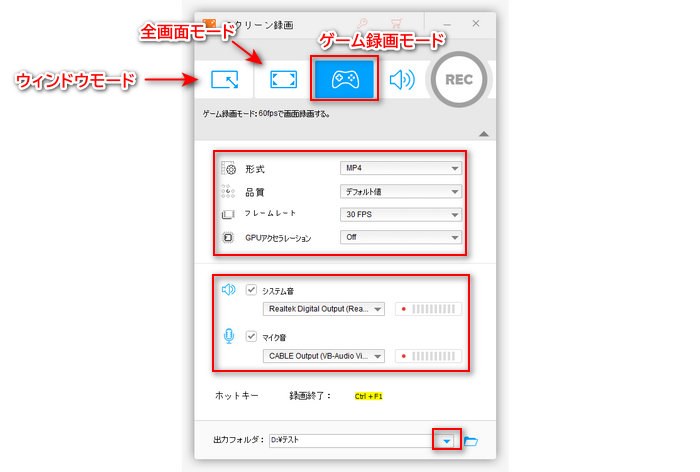
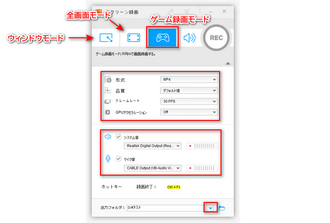
右上の「REC」ボタンをクリックするとカウントダウン5秒後で録画が開始されます。
録画完了したら、ショートカットキー「Ctrl」+「F1」またはPC画面右下のアイコンをクリックして録画を終了させます。
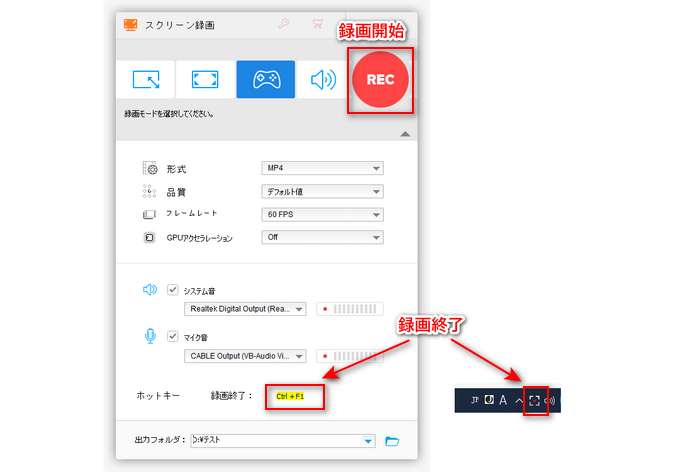
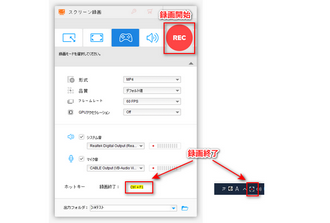
利用規約 | プライバシーポリシー | ライセンスポリシー | Copyright © 2009-2025 WonderFox Soft, Inc. All Rights Reserved.